1、打开电脑主页,点击桌面上【极速写作 2019】图标。

2、点主菜单【插入选项】选【表格】图片下的三角表按钮,选插入表格5行7列表格(根据10月份的周数及天数选取插入表格)。
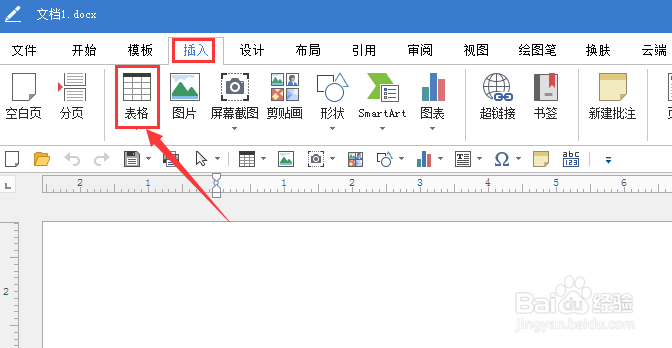
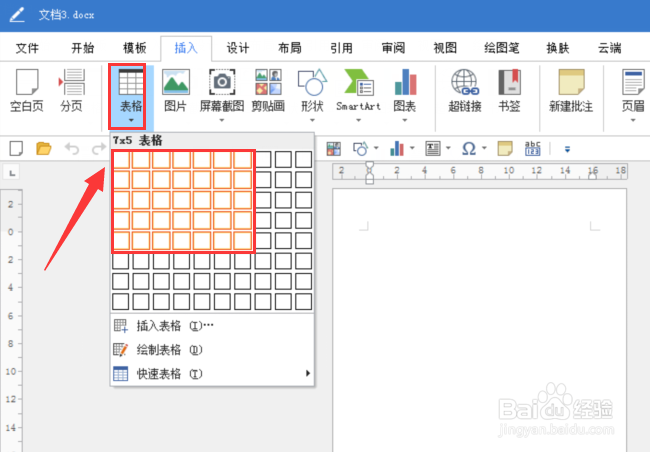
3、用鼠标点在表格最后一个表格右下角边,将整张表格调成合适的大小。
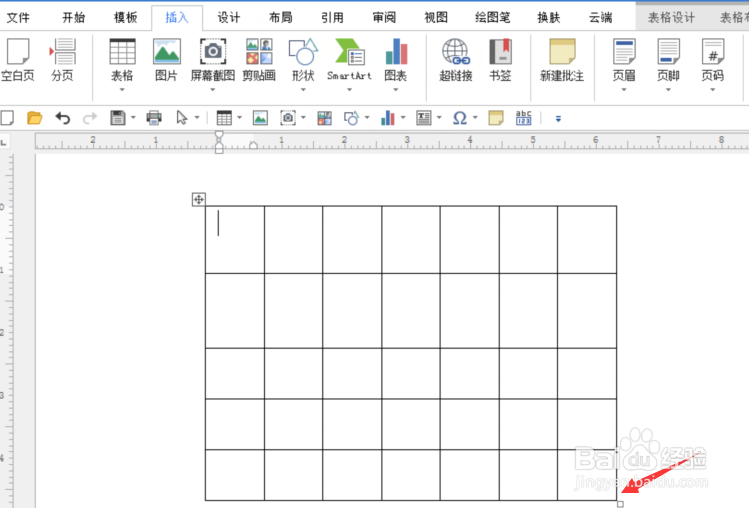
4、在表格前面输入年份、换行输月份、再换行用英文大写及中文输上一周的星期。(注意星期应与表格中的列相对称)

5、全选表格对字体、格式分别进行设置。从每个月的1号也就是星期二下面的表格开始输上整个月的阴历、阳历的日期与重要节日。

6、全选表格按鼠标右键,在下拉列表中选【分布行】。
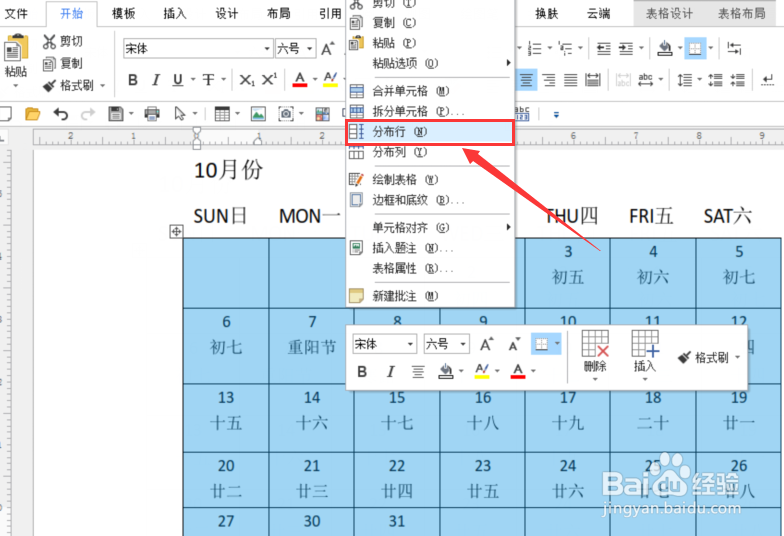
7、对周六与周日休息日期选定,点【字体】选标准颜色红色。

8、全选表格点字体字号选用5.5,在点左对齐。最后在对整张表格需要调整的字体进行调整。这一张日历表做好了。
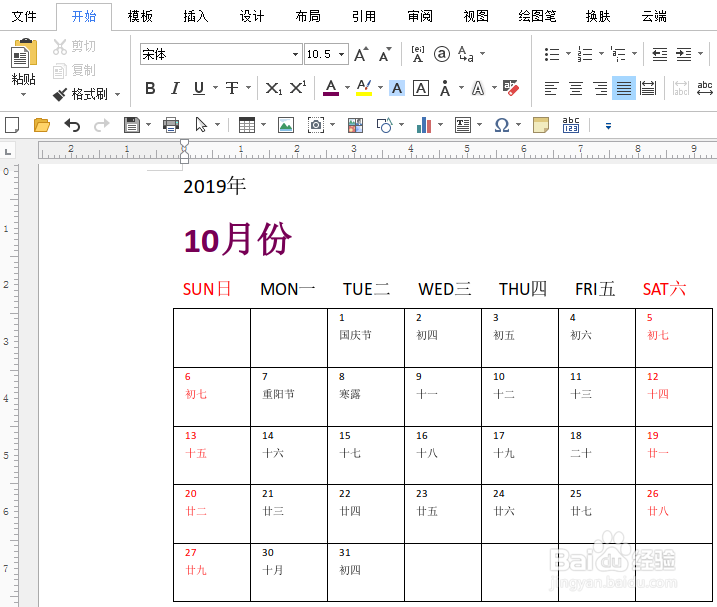
9、总结:1、打开电脑主页,点击桌面上【极速写作 2019】图标;2、点【表格】选插入表格5行7列表格(根据10月份的周数及天数选取插入表格)。3、将整张表格调成合适的大小,在表格前面输入年份、换行输月份、星期;4、全选表格对字体、格式分别进行设置。从每个月的1号开始,输上整个月的阴历、阳历的日期与重要节日。5、做好后对整张表进行字体颜色、对齐方向、字号进行调整,具体详见以上操作。